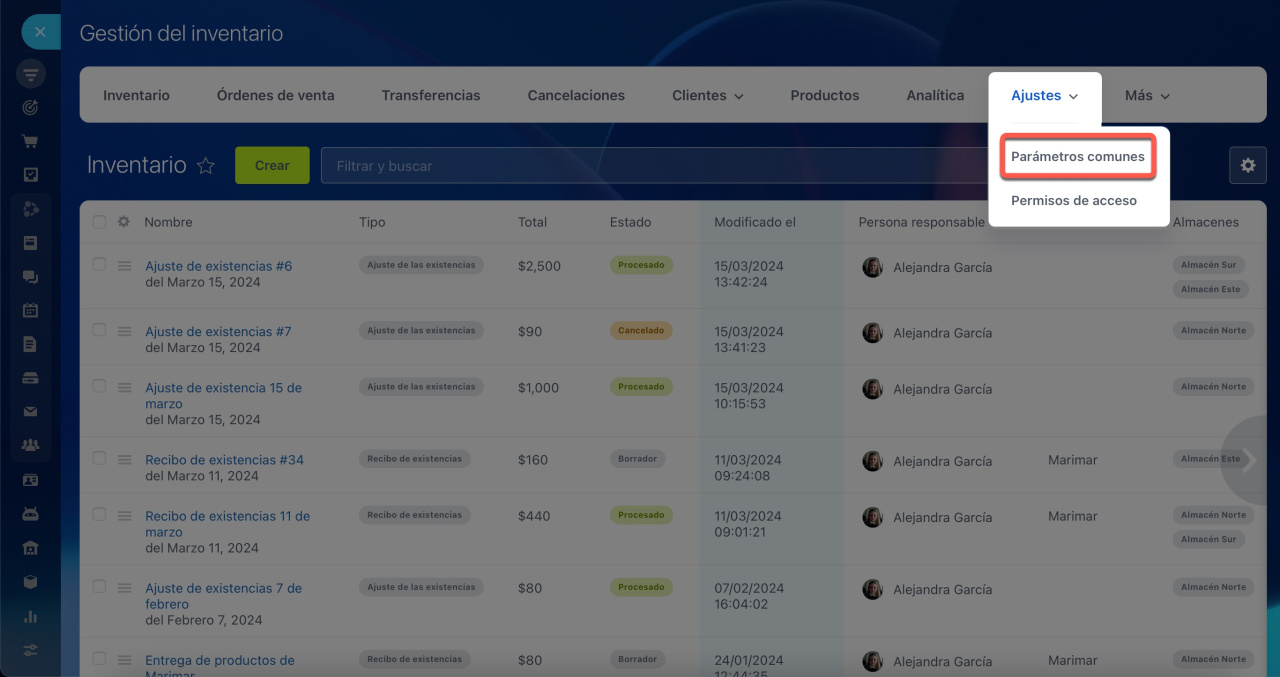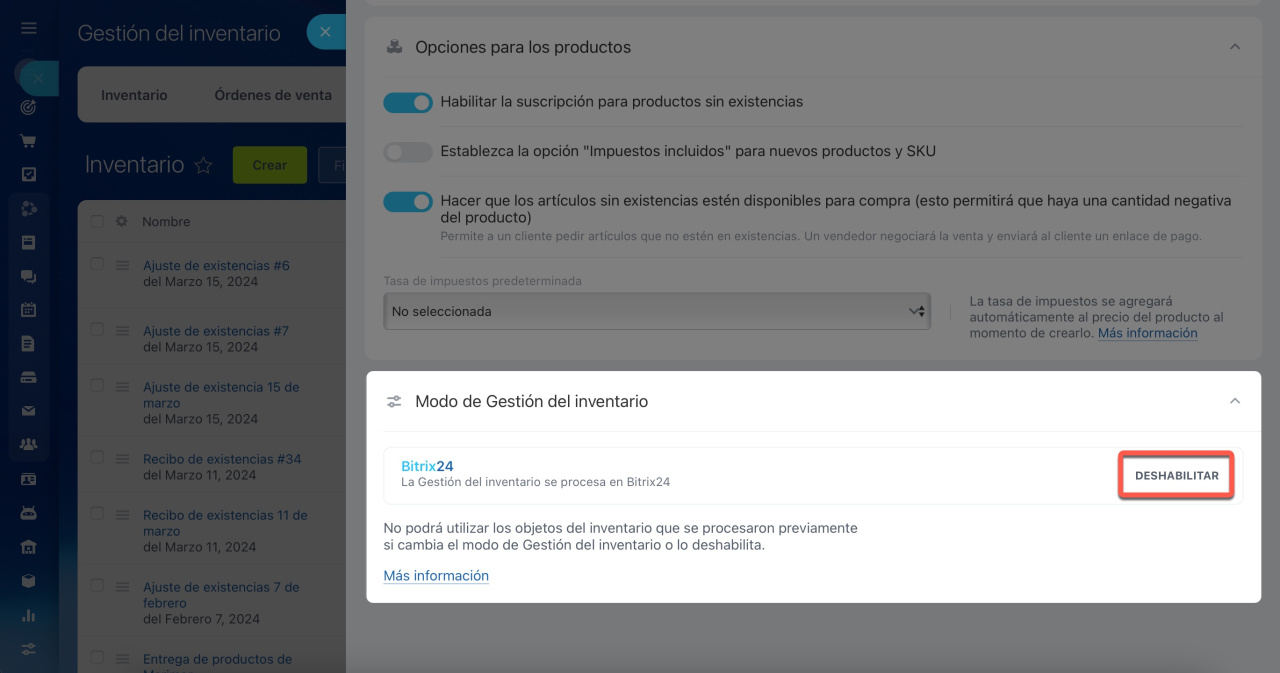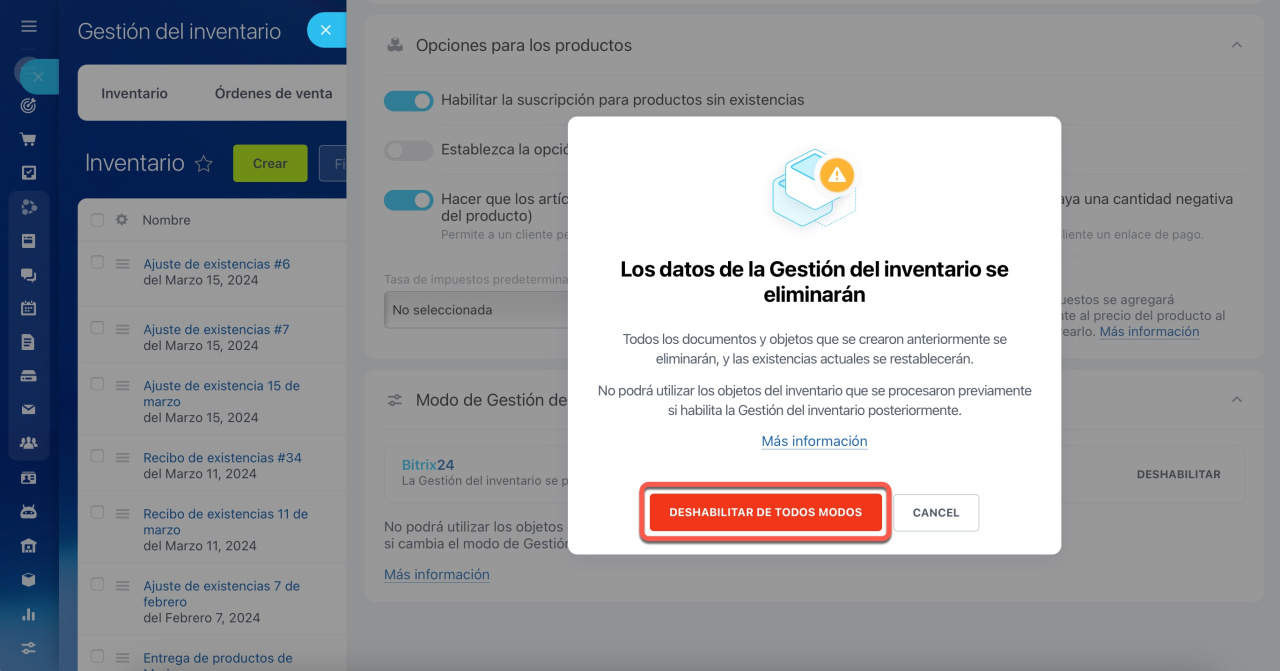Deshabilitar la gestión del inventario afectará tus documentos y herramientas.
¿Qué sucede una vez deshabilitada la gestión del inventario?
Todos los documentos y saldos serán eliminados. No podrás trabajar con documentos antiguos si vuelves a habilitar la gestión del inventario más adelante. Esto evita la duplicación de datos y ayuda a restablecer los datos si has realizado pruebas.
Alternativamente, puedes utilizar cancelaciones y ajustes de existencias para solucionar problemas sin necesidad de restablecer todo.
Cancelaciones
Ajustes de existencias
¿Cómo deshabilitar la gestión del inventario?
Ve a la sección de CRM > Inventario > Gestión del inventario > Ajustes > Parámetros comunes.
Desplázate hacia abajo y haz clic en Deshabilitar.
En la ventana emergente, haz clic en Deshabilitar de todos modos.